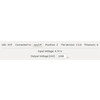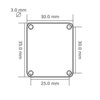- Einstieg
- Hardware
- Bricks
- Bricklets
- Accelerometer Bricklet 2.0
- Air Quality Bricklet
- Ambient Light Bricklet 3.0
- Analog In Bricklet 3.0
- Analog Out Bricklet 2.0
- Analog Out Bricklet 3.0
- Barometer Bricklet
- Barometer Bricklet 2.0
- Breakout Bricklet
- CAN Bricklet
- CAN Bricklet 2.0
- CO2 Bricklet 2.0
- Color Bricklet
- Color Bricklet 2.0
- Compass Bricklet
- DC Bricklet 2.0
- Distance IR Bricklet
- Distance IR Bricklet 2.0
- Distance US Bricklet 2.0
- DMX Bricklet
- Dual Button Bricklet 2.0
- Dust Detector Bricklet
- E-Paper 296x128 Bricklet
- Energy Monitor Bricklet
- GPS Bricklet 2.0
- GPS Bricklet 3.0
- Hall Effect Bricklet
- Hall Effect Bricklet 2.0
- Humidity Bricklet 2.0
- IMU Bricklet 3.0
- Industrial Analog Out Bricklet 2.0
- Industrial Counter Bricklet
- Industrial Digital In 4 Bricklet 2.0
- Industrial Digital Out 4 Bricklet
- Industrial Digital Out 4 Bricklet 2.0
- Industrial Dual 0-20mA Bricklet
- Industrial Dual 0-20mA Bricklet 2.0
- Industrial Dual AC Relay Bricklet
- Industrial Dual Analog In Bricklet 2.0
- Industrial Dual Relay Bricklet
- Industrial PTC Bricklet
- Industrial Quad Relay Bricklet 2.0
- IO-16 Bricklet
- IO-16 Bricklet 2.0
- IO-4 Bricklet 2.0
- Isolator Bricklet
- Joystick Bricklet
- Joystick Bricklet 2.0
- Laser Range Finder Bricklet 2.0
- LCD 128x64 Bricklet
- LCD 20x4 Bricklet
- LED Strip Bricklet 2.0
- Line Bricklet
- Linear Poti Bricklet
- Linear Poti Bricklet 2.0
- Load Cell Bricklet 2.0
- Motion Detector Bricklet 2.0
- Motorized Linear Poti Bricklet
- Multi Touch Bricklet
- Multi Touch Bricklet 2.0
- NFC Bricklet
- OLED 128x64 Bricklet 2.0
- OLED 64x48 Bricklet
- One Wire Bricklet
- Outdoor Weather Bricklet
- Particulate Matter Bricklet
- Performance DC Bricklet
- Piezo Speaker Bricklet
- Piezo Speaker Bricklet 2.0
- Real-Time Clock Bricklet
- Real-Time Clock Bricklet 2.0
- Remote Switch Bricklet 2.0
- RGB LED Bricklet 2.0
- RGB LED Button Bricklet
- Rotary Encoder Bricklet 2.0
- Rotary Poti Bricklet
- Rotary Poti Bricklet 2.0
- RS232 Bricklet
- RS232 Bricklet 2.0
- RS485 Bricklet
- Segment Display 4x7 Bricklet
- Segment Display 4x7 Bricklet 2.0
- Servo Bricklet 2.0
- Silent Stepper Bricklet 2.0
- Solid State Relay Bricklet 2.0
- Sound Intensity Bricklet
- Sound Pressure Level Bricklet
- Temperature Bricklet
- Temperature Bricklet 2.0
- Temperature IR Bricklet 2.0
- Thermal Imaging Bricklet
- Thermocouple Bricklet 2.0
- Tilt Bricklet
- UV Light Bricklet 2.0
- Voltage/Current Bricklet 2.0
- XMC1400 Breakout Bricklet
- Master Extensions
- Stromversorgungen
- Abgekündigte Produkte
- Timeline
- Software
- Kits
- Embedded Boards
- Spezifikationen
Analog Out Bricklet 2.0¶
Bemerkung
Das Analog Out Bricklet 2.0 ist abgekündigt und wird nicht mehr verkauft. Als Ersatz wird das Analog Out Bricklet 3.0 empfohlen.
Features¶
- Erzeugt konfigurierbare elektrische Spannungen zwischen 0V und 12V*
- Angabe in 1mV Schritten (12Bit Auflösung)
Beschreibung¶
Das Analog Out Bricklet 2.0 kann genutzt werden um Bricks mit einem 12Bit Digital-Analog-Wandler zu erweitern. Es ist der Nachfolger des Analog Out Bricklet mit größerem Ausgangsspannungsbereich. Mit diesem können elektrische Spannungen von 0V bis 12V* generiert werden. Die Spannung kann direkt in Volt angegeben werden.
Für Ausgangsspannungen über 5V muss eine zusätzliche externe Spannungsquelle angeschlossen werden. Die maximal erreichbare Ausgangsspannung entspricht der Versorgungsspannung. Soll z.b. 12V ausgegeben werden, so muss das Bricklet auch mit mindestens 12V versorgt werden. Für Ausgangsspannungen bis 5V können die 5V und VIN Anschlussklemmen verbunden werden.
Technische Spezifikation¶
| Eigenschaft | Wert |
|---|---|
| D/A-Wandler | MCP4725 |
| Stromverbrauch | < 5mW (< 1mA bei 5V, ohne Last) |
| Spannung | 0V - 12V* in 1mV Schritten, 12Bit Auflösung |
| Maximaler Ausgangsstrom | 24mA |
| Abmessungen (B x T x H) | 35 x 30 x 14mm (1,38 x 1,18 x 0,55") |
| Gewicht | 8g |
* Die maximale Spannung hängt von der Versorgungsspannung an VIN ab.
Ressourcen¶
Anschlussmöglichkeit¶
Das Analog Out Bricklet 2.0 hat fünf Anschlussklemmen. Eine Gleichspannungsquelle (maximal 15V) muss an die VIN und die dazugehörige GND Anschlussklemme angeschlossen werden. Das Bricklet verwendet diese Eingangsspannung um die einstellbare Ausgangsspannung an der VOUT Anschlussklemme zu erzeugen. Die 5V Anschlussklemme stellt 5V bereit. Diese können z.B. genutzt werden, um die VIN Anschlussklemme zu versorgen, so dass Ausgangsspannung bis zu 5V an VOUT ausgegeben werden können, ohne zusätzliche externe Spannungsquelle.

Erster Test¶
Um ein Analog Out Bricklet 2.0 testen zu können, müssen zuerst Brick Daemon und Brick Viewer installiert werden. Brick Daemon arbeitet als Proxy zwischen der USB Schnittstelle der Bricks und den API Bindings. Brick Viewer kann sich mit Brick Daemon verbinden, gibt Informationen über die angeschlossenen Bricks und Bricklets aus und ermöglicht es diese zu testen.
Als nächstes muss das Analog Out Bricklet 2.0 mittels eines Bricklet Kabels mit einem Brick verbunden werden. Zusätzlich muss eine Gleichspannungsquelle an die VIN und GND Anschlussklemmen des Bricklets angeschlossen werden. Als Test kann die 5V Anschlussklemme mit der VIN Anschlussklemme verbunden werden. Die GND Anschlussklemmen sind intern bereits verbunden.
Wenn der Brick per USB an den PC angeschlossen wird sollte einen Moment später im Brick Viewer ein neuer Tab namens "Analog Out Bricklet 2.0" auftauchen. Wähle diesen Tab aus. Auf diesem Tab kann die Ausgangsspannung an der VOUT Anschlussklemme eingestellt werden. Die maximale VOUT Ausgangsspannung ist begrenzt durch die Eingangsspannung an der VIN Anschlussklemme.
Zu Testzwecken kann die VOUT Ausgangsspannung mit einem Voltmeter gemessen werden. Wenn alles wie erwartet funktioniert sollte die eingestellte Spannung mit der Messung des Voltmeters übereinstimmen.

Nun kann ein eigenes Programm geschrieben werden. Der Abschnitt Programmierschnittstelle listet die API des Analog Out Bricklet 2.0 und Beispiele in verschiedenen Programmiersprachen auf.
Gehäuse¶
Ein laser-geschnittenes Gehäuse für das Analog Out Bricklet 2.0 ist verfügbar.

Der Aufbau ist am einfachsten wenn die folgenden Schritte befolgt werden:
- Schraube Abstandshalter an das Bricklet,
- schraube Unterteil an untere Abstandshalter,
- baue Seitenteile auf,
- stecke zusammengebaute Seitenteile in Unterteil und
- schraube Oberteil auf obere Abstandshalter.
Im Folgenden befindet sich eine Explosionszeichnung des Analog Out Bricklet 2.0 Gehäuses:
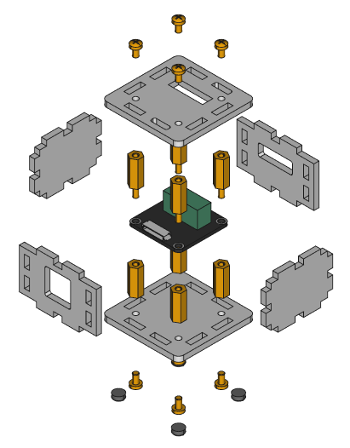
Hinweis: Auf beiden Seiten der Platten ist eine Schutzfolie, diese muss vor dem Zusammenbau entfernt werden.
Programmierschnittstelle¶
Siehe Programmierschnittstelle für eine detaillierte Beschreibung.
| Sprache | API | Beispiele | Installation |
|---|---|---|---|
| C/C++ | API | Beispiele | Installation |
| C# | API | Beispiele | Installation |
| Delphi/Lazarus | API | Beispiele | Installation |
| Go | API | Beispiele | Installation |
| Java | API | Beispiele | Installation |
| JavaScript | API | Beispiele | Installation |
| LabVIEW | API | Beispiele | Installation |
| Mathematica | API | Beispiele | Installation |
| MATLAB/Octave | API | Beispiele | Installation |
| MQTT | API | Beispiele | Installation |
| openHAB | API | Beispiele | Installation |
| Perl | API | Beispiele | Installation |
| PHP | API | Beispiele | Installation |
| Python | API | Beispiele | Installation |
| Ruby | API | Beispiele | Installation |
| Rust | API | Beispiele | Installation |
| Shell | API | Beispiele | Installation |
| Visual Basic .NET | API | Beispiele | Installation |
| TCP/IP | API | ||
| Modbus | API |